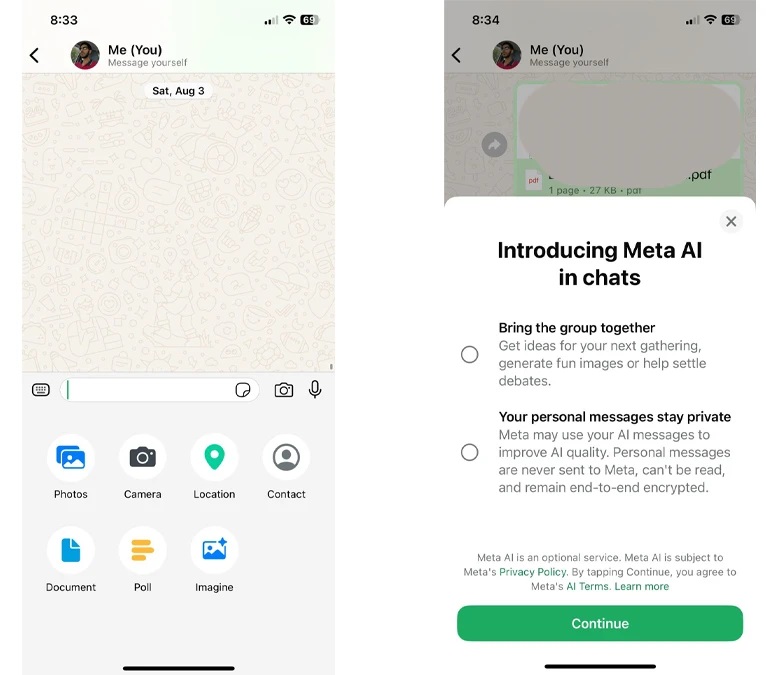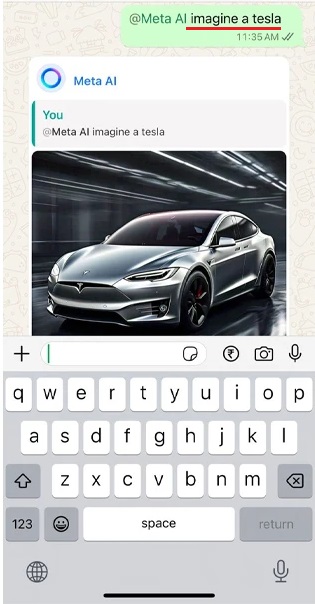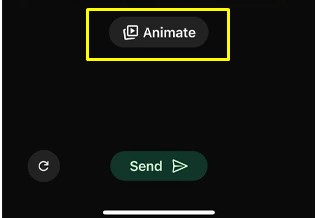شرح عمل صورة بالذكاء الاصطناعي وإرسالها بداخل الواتساب (من التطبيق نفسه)
في بداية عام 2024 الحالي وسّعت شركة META (مطوّرة تطبيق فيسبوك وكذلك واتساب) استخدام نموذجها الجديد للذكاء الاصطناعي في المزيد من المناطق وكذلك التطبيقات المختلفة بعد أن كان حصريًا في البداية لمستخدمي الولايات المتحدة الأمريكية فقط. والآن، أصبحت كمستخدم لتطبيق WhatsApp في معظم البلدان أن تستفيد من هذه الخصائص خاصةً أنها قد تم تحسينها بطريقة ملحوظة خلال الأشهر القليلة السابقة.
في بداية الكشف عن هذا النموذج المميز من شركة ميتا، كنت كمستخدم له تستطيع التحدث معه فقط بداخل الواتساب سواء لسؤاله عن شيءٍ ما أو حتى إنشاء صورة بالذكاء الاصطناعي. أما الآن فقد تطوّر الأمر جدًا حيث أصبح بإمكانك التفاعل مع نموذج META AI بداخل أي محادثة تريدها ووضع وصف صورة بطريقة معينة وإنشائها مباشرةً بهذه المحادثة ثم إرسالها إلى أصدقائك.
وإذا كنت تتساءل عن طريقة فعل ذلك، فهذا هو إذًا سبب كتابتنا لهذا الدرس، فتابع معنا ما نحن بصدد قوله تاليًا!
إنشاء الصور بالذكاء الاصطناعي بداخل محادثات WhatsApp مباشرةً
نموذج Meta AI والذي يعتبر منافس مباشر لنموذج آخر يستطيع تأدية نفس الوظيفة وهو Copilot AI الخاص بشركة مايكروسوفت قد أصبح الآن متاح للاستخدام من ملايين المستخدمين الذي يستخدمون اللغةِ الإنجليزية حاليًا كلغة أساسية على تطبيق الواتساب في هواتفهم (هذا النموذج للأسف غير داعم للغةِ العربية حتى الآن). لذلك، إذا كنت ما زِلت تبحث عن طريقة لتشغيل النموذج على تطبيق الواتساب الخاص بك فأنصحك إذًا تجربة تغيير لغته الآن إلى الإنجليزية وتجربة إذا ما كان متوفر في بلدِك أم لا.
يجب أن تتذكر أيضًا بالطبع أن تقوم أيضًا بتحديث التطبيق إلى الإصدار الأخير سواء على الاندرويد من Play Store أو على الايفون من App Store. وإذا ما صادف أنك قمت بتنفيذ هذه الخطوات بالفعل وتريد معرفة طريقة إنشاء صورة جديدة بالذكاء الاصطناعي بداخل المحادثات مع أصدقائك وإرسالها في نفس المحادثة، اتبع إذًا الخطوات التالية:
- افتح تطبيق الواتساب على جهازك الاندرويد أو الايفون.
- اختر المحادثة (أو المجموعة) التي تريد إنشاء صورة AI وإرسالها بها.
- الآن اضغط على علامة + واختر خيار Imagine. (في هذه المرحلة أنت تتعامل مع نموذج كامل للذكاء الاصطناعي وليس إنشاء الصور فقط.
- يُمكنك هنا سؤاله عن أي شيء أو كتابة أي أمر تريده ‘prompt’ وإرساله مباشرةً بداخل صندوق كتابة النص. فقط اكتب الآتي في خانة المحادثات:
@MetaAI Imagine “الأمر الذي تريده باللغة الإنجليزية”
- الآن اكتب الأمر “أو prompt” أو النص الذي تريد تحويله إلى الصورة بداخل الواتساب. في سبيل المثال، قمت في الصورة التالية بكتابة وصف صورة: إنشاء سيارة تسلا (الأمر بالإنجليزية: @MetaAI Imagine a tesla). وظهرت النتيجة كما يُمكنك أن ترى تاليًا:
- في هذه المرحلة وبعد انتهائك من إنشاء الصورة التي تريدها، في حالة إذا أعجبك التصميم يُمكنك الضغط على زر الإرسال مباشرةً. وبعد ذلك سيمنحك الواتساب خيار تحويل هذه الصورة الثابتة إلى متحركة GIF وذلك بواسطة الضغط على خيار Animate لاحقًا (بعد الانتهاء من إنشاء الصورة).
- وأخيرًا بعد أن تنتهي من كل شيء، ببساطة اضغط إرسال ‘Send’ وسيتم إرسال الصورة سواء الثابتة أو المتحركة حسب اختيارك بداخل محادثة الواتساب فورًا.
وبالإضافة إلى ما سبق، يُمكنك الضغط على أيقونة Meta AI الدائرية في الواتساب لفتح نموذج الذكاء الاصطناعي الخاص بها وكتابة أي prompt تريده سواء لسؤاله عن أي شيء أو إنشاء صورة جديدة ثابتة أو متحركة وبعد ذلك حفظها بداخل هاتفك إذا أردت استخدامها أو إرسالها لاحد أصدقائك لاحقًا.
هل ما زِلت لديك أي تساؤلات حول كيفية استخدام نموذج ميتا Ai الجديد الذي أصبح متوفرًا بداخل تطبيق الواتساب؟ دع لنا تعليق بما يدور في بالك إذًا وسنحاول مساعدتك لمجرد رؤيتنا لتعليقك.